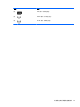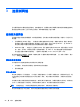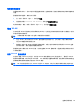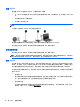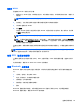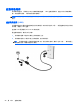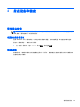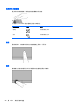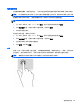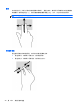Notebook Computer User Guide-Windows 8
连接到 WLAN
要连接到 WLAN,请执行以下步骤:
1. 确保打开了 WLAN 设备。如果设备已打开,则无线指示灯亮起。如果无线指示灯熄灭,请按下无
线按钮。
注: 在某些机型上,当所有无线设备为关闭状态时,无线指示灯为琥珀色。
2. 在桌面上,点击并按住或单击任务栏最右侧通知区域中的网络状态图标。
3. 从列表中选择您的 WLAN。
4. 单击连接。
如果该 WLAN 是启用了安全保护功能的 WLAN,则提示您输入安全代码。键入该代码,然后单
击确定以完成连接过程。
注: 如果未列出 WLAN,则说明您可能不在无线路由器或接入点的范围内。
注: 如果未看到想要连接的 WLAN,则从桌面上,右键单击网络状态图标,然后选择打开网络
和共享中心。 单击设置新的连接或网络。 随后将显示一个选项列表,从中可选择手动搜索并连接
到网络或创建新的网络连接。
在建立连接后,将鼠标指针放在任务栏最右侧的通知区域中的网络状态图标上,以检查连接的名称和状
态。
注: 根据 WLAN 的实现方式、路由器制造商以及其他电子设备或建筑障碍(如墙壁和地板)的干扰,
WLAN 连接的功能范围(无线信号的传输距离)会有所不同。
使用 GPS(仅限某些机型)
计算机可能配备了全球定位系统 (GPS)。GPS 卫星向配备了 GPS 的系统提供位置、速度和方向信
息。
有关详细信息,请参阅 HP GPS and Location 软件帮助。
使用 Bluetooth 无线设备
Bluetooth 设备可以在短距离内进行无线通信,以替代以往使用电缆连接以下电子设备的物理连接方
式:
●
计算机(台式机、笔记本和 PDA)
●
电话(移动电话、无绳电话和智能电话)
●
成像设备(打印机和相机)
●
音频设备(头戴式受话器和扬声器)
●
鼠标
Bluetooth 设备提供对等功能,可用来设置 Bluetooth 设备的个域网 (PAN)。有关配置和使用
Bluetooth 设备的信息,请参阅 Bluetooth 软件帮助。
连接到无线网络
25